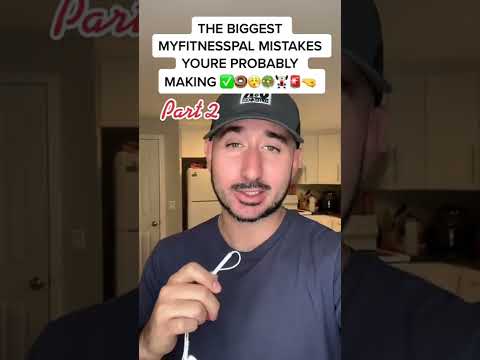Ez a wikiHow megtanítja, hogyan lehet átvinni a WhatsApp alkalmazást egyik Androidról a másikra a Google Drive biztonsági másolatának használatával. Létre kell hoznia ezt a biztonsági másolatot a régi Androidon, amely lehetővé teszi, hogy a WhatsApp telepítésekor átvigye az új Androidra. Ha nincs hozzáférése a régi Androidhoz, akkor nem tudja betölteni korábbi WhatsApp adatait.
Lépések

1. lépés: Nyissa meg a WhatsApp alkalmazást a régi Android rendszeren
A WhatsApp ikon zöld hátterű, fehér telefonnal és beszélgetési buborékkal.

2. lépés. Érintse meg a hárompontos menüt, és válassza a Beállítások lehetőséget
Ezt a három függőleges pontot a képernyő jobb felső sarkában találja.

Lépés 3. Érintse meg a Chat menüpontot a menüben. Csevegések a második a listán, egy csevegőüzenet ikon mellett.

4. lépés. Koppintson a Csevegés biztonsági mentése elemre
Ezt az "Archivált csevegések" csoportban találja, egy felhő és nyíl ikon mellett.

5. lépés Válassza ki Google -fiókját és biztonsági mentési beállításait
Koppintson a Google Fiók a fiók kiválasztásához, majd koppintson a elemre Biztonsági másolat készítése a Google Drive -ra kiválaszthatja, hogy milyen gyakran szeretne biztonsági másolatot készíteni az alkalmazásról.
- Ha nem látja Google -fiókját a listában, akkor nem adta hozzá a telefonjához.
- Válassza a lehetőséget Csak akkor, ha megérintem a Biztonsági mentés lehetőséget folytatni.

6. lépés. Koppintson a Biztonsági mentés lehetőségre
Ezzel biztonsági másolatot készít a WhatsApp -adatokról a Google Drive -ra. Ez a folyamat több percig is eltarthat, ha sok üzenete van.
- Ha lekéste az előző lépést, és nem választott Google -fiókot, vagy nem választotta, hogy mikor kell biztonsági másolatot készíteni a Google Drive -ra, akkor látni fogja, hogy az utolsó biztonsági mentés helyben történt.
- A „Google Drive” mellett egy friss biztonsági mentést kell látnia.

7. lépés: Telepítse és nyissa meg a WhatsApp alkalmazást az új telefonján
Ha még nincs telepítve a WhatsApp az új Android telefonra, akkor ezt meg kell tennie a folytatás előtt.

8. lépés: Ellenőrizze telefonszámát az új Androidon
Amikor megnyitja a WhatsApp alkalmazást, meg kell adnia a telefonszámát. Ehhez be kell írnia a telefonszámát, és a WhatsApp szöveges üzenetet küld a telefon alapértelmezett üzenetküldő alkalmazásába. Az üzenetben található kóddal erősítse meg telefonszámát.

9. lépés: Érintse meg a Visszaállítás lehetőséget új Android -eszközén
Miután ellenőrizte a számát, a WhatsApp üzenetet küld Önnek: "Biztonsági mentés megtalálva". Koppintson a zöldre visszaállítás gombot az összes régi üzenet visszaállításához.
Ha nem kapja meg ezt az üzenetet, akkor nem jelentkezett be Google -fiókjába telefonjáról

10. lépés: Érintse meg a Tovább gombot új Android -eszközén
A biztonsági mentés helyreállítása után megjelenik egy megerősítő üzenet és egy Következő gomb. Érintse meg ezt a gombot a folyamat befejezéséhez, és látni fogja az összes régi beszélgetést az új telefonján.